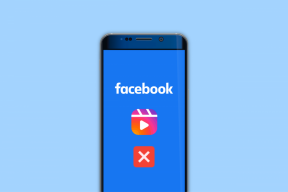Vytvořte interaktivní prezentaci nebo knihu příběhů pomocí Keynote
Různé / / February 12, 2022
Někdy, když čelíme projektu, máme tendenci myslet na konkrétní software, který se o to postará. Většinu času je tento kus softwaru složitý a zastrašující, takže se takové projekty zdají být obtížně proveditelné. Vezměte si například interaktivní prezentaci nebo knihu příběhů. Při plánování jeho vytvoření vás mohou napadnout pokročilé grafické nástroje. Projekt, jako je tento, však lze snadno realizovat pomocí jednodušších a uživatelsky přívětivějších aplikací, jako je aplikace Apple Keynote.
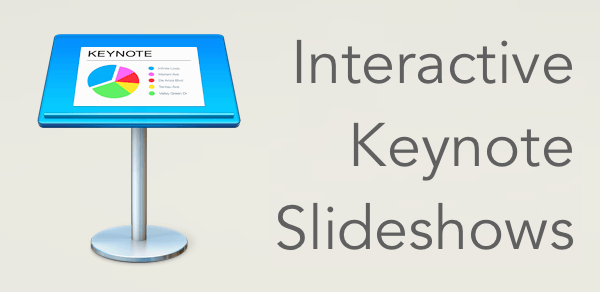
Pojďme se na to lépe podívat jak přesně můžete Keynote používat vytvořit a exportovat interaktivní prezentaci nebo knihu příběhů, což je obvykle poměrně složité.
Krok 1: Začněte otevřením Keynote a výběrem libovolné z dostupných šablon. Keynote pro Mac nabízí širokou škálu těchto možností, takže byste toho měli rozhodně využít.

Krok 2: Použijte první snímek jako titulní stránku. V závislosti na tématu vaší prezentace/příběhové knihy můžete přidat obrázek nebo jednoduše nějaký text. Nezapomeňte však, že vzhledem k tomu, že se jedná o interaktivní dílo, je tento snímek místem, kam se čtenáři vracejí příběh končí, takže možná budete chtít přidat nějaké další informace, jako je malý seznam kreditů, index nebo takový.

Krok 3: Začněte vytvářet nové snímky a ke každému z nich přidávejte příslušná média.
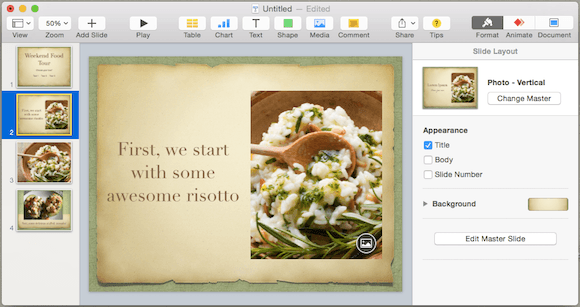
Keynote je také vybavena několika opravdu pěknými efekty, které můžete použít k tomu, aby váš projekt byl ještě poutavější. Jedním z nich je například Magic Move. Tento efekt „sloučí“ obrázek na aktuálním snímku s dalším v přechodu.
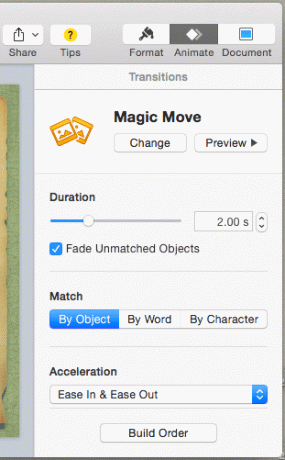
Krok 4: Jakmile budete hotovi s hlavním rozložením, klikněte na Text ikony pro přidání dalšího textu kamkoli na snímky, pokud potřebujete. Poté klikněte pravým tlačítkem myši na text a vyberte Přidat odkaz.

Dále pod Odkaz na, Vybrat skluzavka. Zde můžete propojit jeden snímek s druhým snímkem kdekoli ve vašem příběhu/prezentaci.

Netřeba dodávat, že pokud tomu tak je, ujistěte se, že jste vytvořili všechny potřebné snímky, aby váš příběh plynul bez mezer.
Skvělý tip: Za to můžete využívat aplikace myšlenkových map abyste získali dobrou představu o svém projektu a o tom, jak byste měli propojit své snímky tam a zpět.
Krok 7: Jakmile skončíte s vaší prezentací/příběhem, můžete ji exportovat do jiných formátů a přesto zachovat její odkazy. Toto je skvělá volba, pokud ji chcete sdílet s lidmi, kteří nemají přístup k aplikaci Keynote. Zejména PDF je skvělý formát pro sdílení.
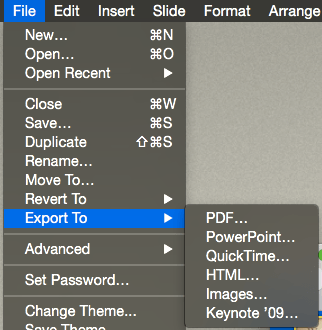
Chcete-li exportovat svůj hlavní projekt, klikněte na Soubor Jídelní lístek. Poté klikněte na Exportovat do a vyberte PDF z nabídky. Kromě PDF samozřejmě existují i jiné formáty, takže si vyberte ten, který se vám nejvíce líbí.
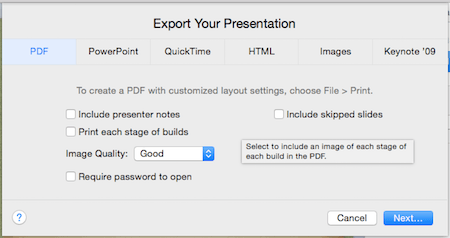
Hotovo! Užijte si skvělý čas při vytváření příběhů zábavným a snadným způsobem.
Poslední aktualizace 3. února 2022
Výše uvedený článek může obsahovat přidružené odkazy, které pomáhají podporovat Guiding Tech. Nemá to však vliv na naši redakční integritu. Obsah zůstává nezaujatý a autentický.